Sådan rydder du Twitter-cache for at optimere dens ydeevne
"Hjælp! Twitter optager næsten 1 GB på min telefon. Hvordan kan jeg slette Twitter-cachen korrekt og sikkert?"
"Jeg prøvede at rydde Twitter-cachen, men jeg synes, at vejledningerne er så forældede. Hvordan sletter jeg Twitter-cachen i den nyeste iOS Twitter-app?"
Har du nogensinde haft sådanne problemer? Bare rolig! Dette indlæg vil introducere den nyeste metode til at ryd Twitter-cachen sikkert!
SIDEINDHOLD:
Del 1: Hvorfor skal du rydde Twitter-cachen
Twitter-cachen er de midlertidige filer, der gemmes på din telefon, når du bruger Twitter-appen. Der er mange grunde til, at du skal slette Twitter-cachen fra tid til anden:
• Løs problemet med applikationsforsinkelse.
• Opdater det forældede indhold.
• Frigør enhedens lagerplads.
• Beskyt dine følsomme oplysninger som browserhistorik, loginoplysninger osv., især når du bruger en offentlig enhed.
Del 2: Sådan rydder du Twitter-cache på iPhone
Ryd Twitter-cache med den indbyggede funktion
Du kan ikke rydde Twitter-cachen direkte i appen, men du kan rydde medielageret for at opnå den samme effekt. Her er de detaljerede trin:
Trin 1 Start Twitter-appen (nu X-appen) på din iPhone.
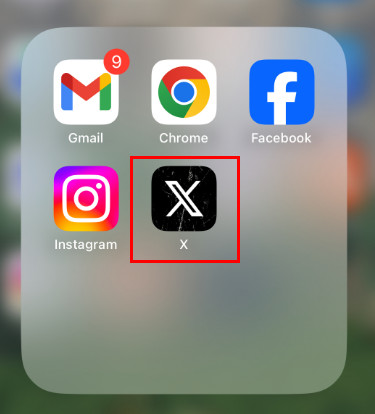
Trin 2 Klik på din profil i øverste venstre hjørne for at vælge Indstillinger og privatliv.
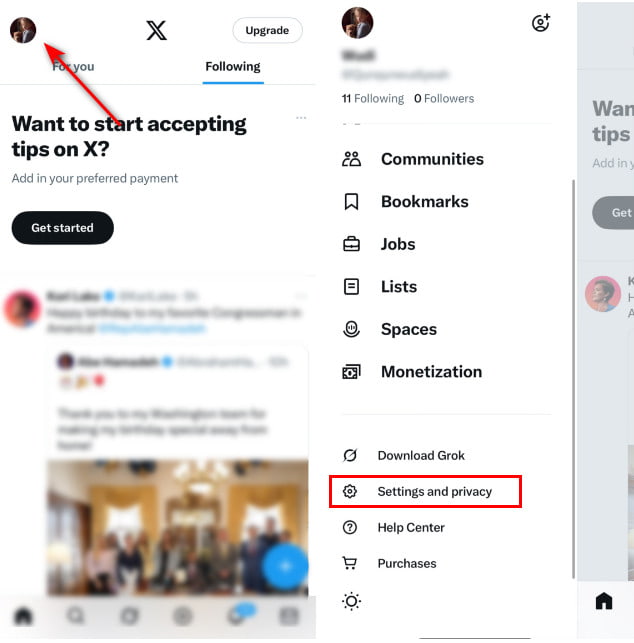
Trin 3 Følg stien: Tilgængelighed, visning og sprog - Dataforbrug for at finde afsnittet Opbevaring.
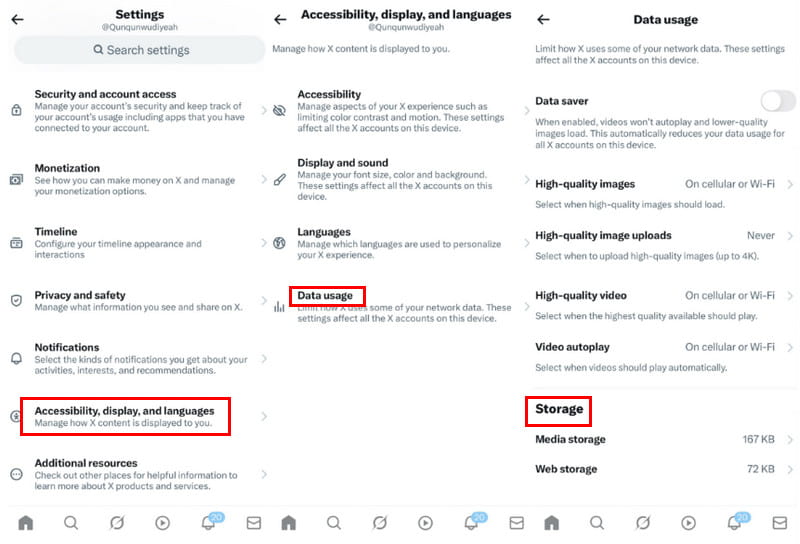
Trin 4 Vælg den Medielagring først og klik Ryd medielager på den næste side.
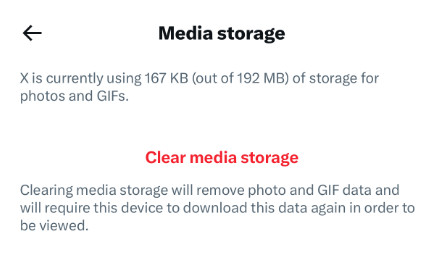
Trin 5 Du bliver automatisk ført til den forrige side efter din bekræftelse. Denne gang skal du vælge Weblagring og klik Ryd al weblagerplads på næste side.
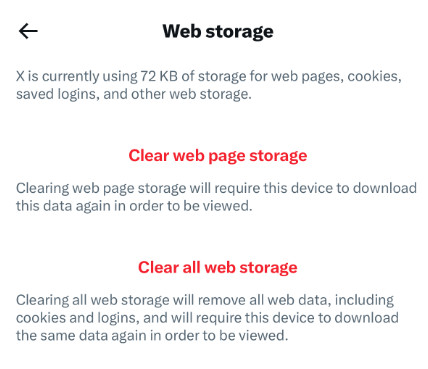
Sådan rydder du Twitter-cache med et enkelt klik
Så mange trin til at rydde cachen på Twitter på iPhone, ikke? Bemærk! Der er et Twitter-rydningsværktøj, der giver dig mulighed for at rydde Twitter-cachen med et enkelt klik - Apeaksoft iPhone EraserDerudover kan dette værktøj også hjælpe dig med at rydde andre uønskede filer på din iPhone. Det er tilgængeligt på både Windows og Mac.
Professionelt Twitter-rengøringsværktøj
- Ryd Twitter-cache og andre uønskede filer med et enkelt klik.
- Slet Twitter-cachen grundigt og fuldstændigt.
- Arbejd med de nyeste iOS-enheder og -versioner.
- Intuitiv brugerflade og enkle trin.
Sikker download
Sikker download

Trin 1 Få dette Twitter-rensningsværktøj gratis ved at trykke på den tilsvarende knap ovenfor, og følg derefter instruktionerne på skærmen for at installere det.
Trin 2 Tilslut din iPhone til din computer med det originale Lightning-kabel. Glem ikke at låse op din iPhone og Stol denne enhed på din iPhone.
Trin 3 Vælg fanen Frigør plads i venstre panel, og tryk på knappen Hurtig scanning i højre panel.
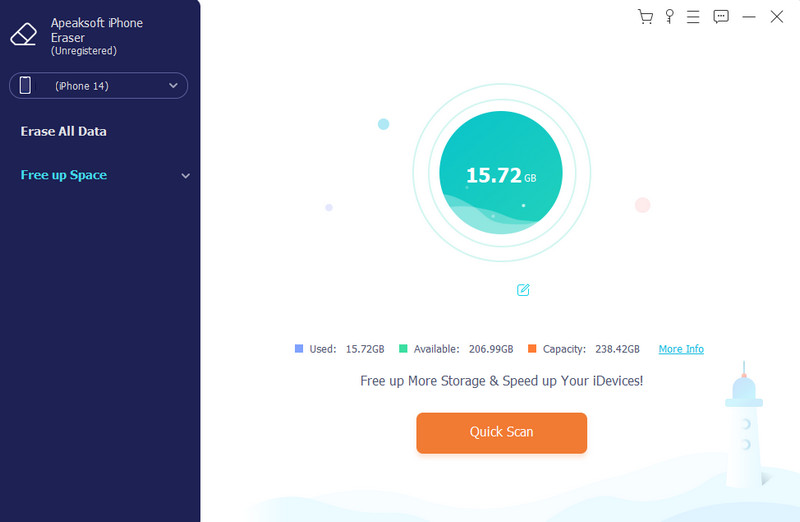
Trin 4 Når scanningen er færdig, skal du trykke på Slet knappen efter Slet uønskede filer.
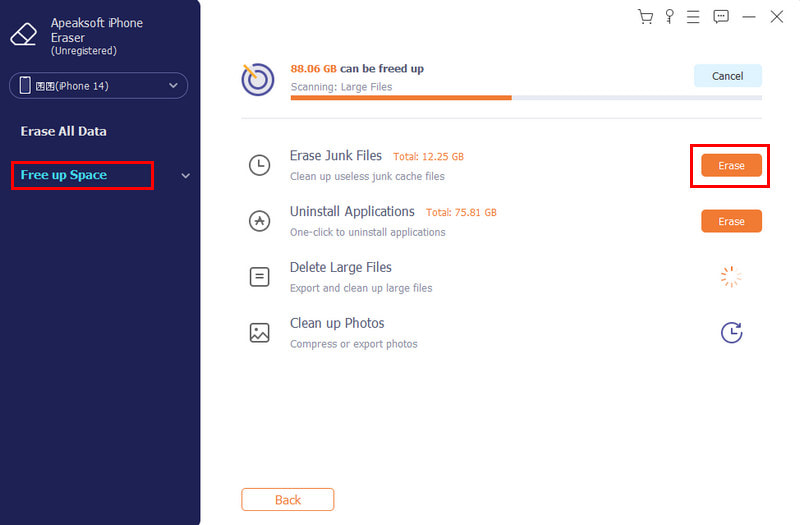
Trin 5 Markér de filer, der skal slettes, og klik derefter på knappen Slet.
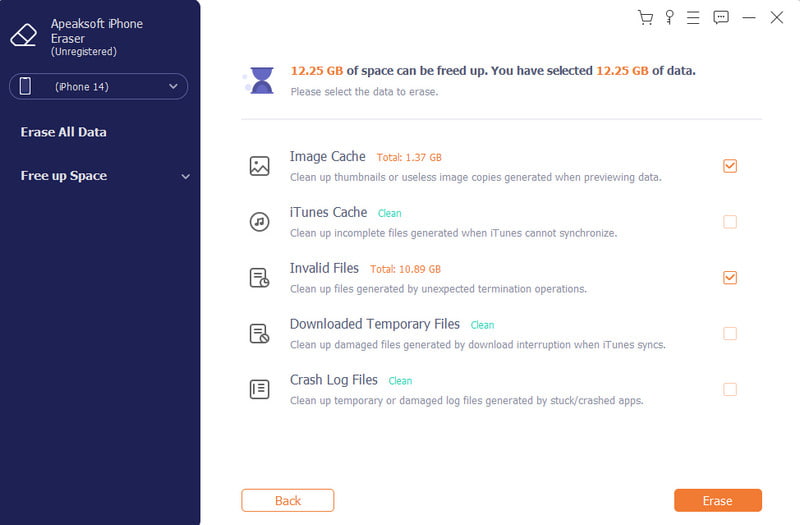
Ryd Twitter-cache på iPhone ved at afinstallere og geninstallere
En anden direkte måde at frigøre Twitter-cache på iPhone for at forbedre dens ydeevne er at slette hele appen og derefter downloade den igen. Det vil dog... slet din Twitter-konto på iPhoneHusk relevante oplysninger.
Trin 1 Tryk længe på Twitter-appen, og vælg Slet app valgmulighed.
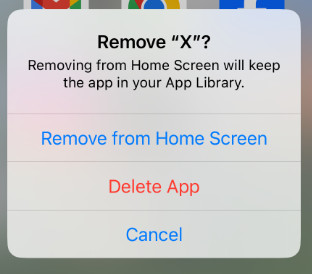
Trin 2 Gå til App Store og download Twitter til din iPhone igen.
Del 3: Sådan rydder du Twitter-cache på Android
Det er mere direkte og nemmere at slette Twitter-cachen på Android, da Androids operativsystem understøtter denne funktion. For at rydde Android-cachen på Twitter kan du:
Trin 1 Gå til Indstillinger på din Android-telefon for at finde Apps og meddelelser.
Trin 2 Finde Twitter (X) Og vælg Opbevaring.
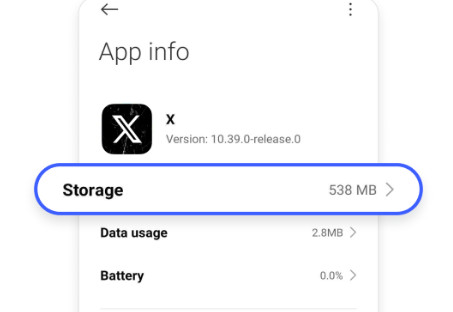
Trin 3 Klik på knappen Klar dato knappen nederst. Vælg derefter Ryd cache valgmulighed.
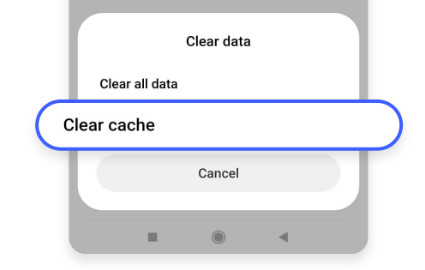
Hvis du er Samsung-bruger, kan du følge nedenstående trin for at rydde Twitter-cachen:
Trin 1 Launch Indstillinger på din Samsung.
Trin 2 Klik på Apps - Twitter - Lagerplads.
Trin 3 Vælg den Ryd cache knappen nederst.
Del 4: Er det sikkert at rydde Twitter-cache - Hvad vil der ske?
Du skal bemærke, at blot at rydde Twitter-cachen ikke sletter dine kontodata som login-adgangskoder, beskeder, opslag osv. At rydde cachen på Twitter betyder kun at slette de midlertidige filer på det lokale sted.
Den eneste ulempe er, at det kan være lidt langsommere, når du indlæser de samme ressourcer næste gang. Nogle gange vil dine personlige indstillinger blive nulstillet.
Del 5: Nyttige tips til at rydde cachen på Twitter
Selvom det er sikkert at rydde Twitter-cachen på din telefon, skal du stadig være opmærksom på, at:
• Skeln mellem Ryd cache og Klar dato når du sletter Twitter-cachen på Android.
• Sikkerhedskopier vigtige fotos, videoer osv., da cachefilen kan indeholde dine ikke-downloadede mediefiler.
• Vent tålmodigt på, at indholdet genindlæses efter rengøringen.
• Når du sletter Twitter-cachen i browseren, skal du huske at fjerne markeringen i indstillingen for cookies og webstedsdata.
Konklusion
Dette indlæg har introduceret hvordan man rydder Twitter-cachen i detaljer. Derudover analyserede vi også fordelene og konsekvenserne ved at rydde cachen på Twitter, sammen med nyttige tips.
Vi nævnte også et værktøj, der kan hjælpe dig med at rydde din iPhone grundigt. Det er især nyttigt, når du vil Ren iPhone til salg.
Håber du vil finde denne artikel nyttig!
Relaterede artikler
Hvis du håber at frigøre plads og forbedre iPhone-ydeevnen, kan du følge vores konkrete guide til hurtigt at rydde din iPhone-cache.
Regelmæssig rydning af cachen på din iPad kan hjælpe med at forbedre ydeevnen og frigøre mere plads, og denne artikel handler om, hvordan du gør det effektivt og hurtigt.
Kom og find ud af, hvordan du rydder unødvendige caches og cookies på Mac for at fremme systemets ydeevne og brugeroplevelse.
Vil du slette Twitter-beskeder ved en fejltagelse? Kom og udforsk 4 mulige metoder til at vide, hvordan man tjekker slettede beskeder på Twitter fra dette indlæg.

